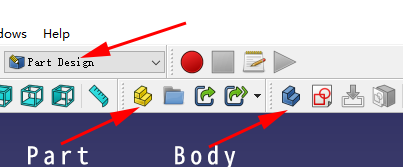第一步、Workbench
选择:Part Design
第二步、Task
Start Part -> Create body -> Create sketch,选择坐标后,Workbench 自动切换为 Sketcher,出现形状工具栏。
第三步、画形状、加约束
比如画一个矩形。
选择一条横向的线,按 L,设定宽度,值的位置可拖动,双击值可修改。
选择一条竖向的线,按 I,设定高度,值的位置可拖动,双击值可修改。
按住 Ctrl 选择横向两个点 + 竖坐标线,按 S,添加坐标对称约束。
按住 Ctrl 选择竖向两个点 + 横坐标线,按 S,添加坐标对称约束。
可以看到 Task 框中,不存在未约束的问题(此时图形线条为绿色),点击 Close,这个 2D 就设计好了。

为什么要建约束?建约束的原则是什么?
建约束是为了明确设计,原则就是位置、大小、角度要确定下来,很多情况下,可以通过不同的约束来实现,选哪些约束,看个人方便。
第四步、生成 3D
在 Task 中,点击 Pad,设定厚度,3D 模型就出来了。
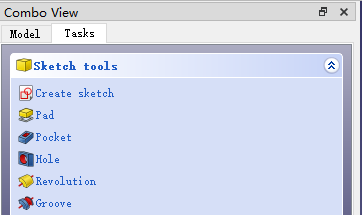
第五步、要改?
要入 Model 视图,展开 Body -> Pad -> Sketch,双击 Sketch。
我们可以看到,这是一个层级关系:Pad 是在 Sketch 基础上完成的。
另外说一下,显示/隐藏切换:Model 视图中,选中对应项,按空格键,隐藏的是灰色。
第六步、在矩形中加一个圆?
在矩形中画一个圆,需要 3 个约束。
半径约束,没什么好说的,设置半径尺寸。
距离矩形的横向距离:Ctrl 选择圆心和矩形某个点,按 L。
距离矩形的纵向距离:Ctrl 选择圆心和矩形某个点,按 I。
第七步、在 Pad 基础上继续加工?
第六步说的是在之前的 Sketch 之上的完善,而这里说的是 Pad 完成之后,已经形成一个立体之后,在某个立体面上进行加工。
在 3D 视图中,选中某个面(其实也可以选择某条线、某个点),然后在 Task 中 Create sketch,后面操作跟前面一样了。
下图是增加了一个 Pad,一个 Pocket 之后的结构:
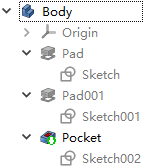
第八步、Pad 之后不想 Pad,要删除?Pad 不成功?
1、按 Delete 键删除。删不掉?请注意 Workbench 需为 Part Design。
2、Pad 时提示:Result has multiple solids. This is not supported at this time.
这个意思就是说有多个实物,比如本来想在矩形上开个孔,现在这个孔画到矩形外面去了。
第九步、同一文件,两个 Part?
默认情况下,文件下面就是 Body,如果要多个 Part,可新建 Part,再在 Part 下建 Body。